Bevor Sie den Drucker an Ihren Heimcomputer anschließen, stellen Sie sicher, dass das letzte Gerät eingeschaltet, und das System ist voll beladen
INHALT
- 1 Allgemeine Empfehlungen, wie der Drucker an den Computer auf verschiedene Weise verbinden
- 2 Schließen Sie den Drucker an einen PC mit Windows: Hauptmerkmale
- 3 Wie Sie den Drucker an einen Computer mit einer CD mit Software verbinden
- 4 Wie Sie den Drucker an den Computer ohne eine CD verbinden: das Internet
- 5 Schritt für Schritt Anweisungen, wie der Drucker an einem Windows-Computer mit Hilfe von Bluetooth-Modul oder einem Wi-Fi-Router verbinden
- 6 Öffnen Sie den Netzwerkzugriff auf den Drucker mit einem Computer
- 7 Nuances Verbinden des Druckers mit MacOSX durch die allgemeine Netzwerkzugangsöffnung
- 8 Verfahren zur Herstellung eines Drucker an zwei Computer anschließen: die Verwendung von USB-Adapter und Local Area Network
- 9 Mögliche Probleme mit der Verbindung
Allgemeine Empfehlungen, wie der Drucker an den Computer auf verschiedene Weise verbinden
Der Drucker ist in den meisten Fällen ist ein universelles Gerät viele zusätzliche Funktionen seiner Benutzer bietet. Dementsprechend kann eine solche Ausrüstung zu einem PC unter Verwendung von verschiedenen Verfahren verbunden werden:
- Wired-Verbindung. Dieses Verfahren wird durch die Verbindung der beiden Geräte ausgeführt, um die USB-Kabel. Zu diesem gebündelten Kabel mit Standard-Ausgabe ist mit dem USB-Port Ihres Computers Fall, und der anderen Seite - an den entsprechenden Drucker-Steckplatz.
- Drahtlose Verbindung. Hier, Bluetooth und Wi-Fi verwendet werden. Natürlich ist diese Option für Geräte mit ähnlicher Funktionalität zur Verfügung.
- Öffnen Sie die Option „Freigabe“. Diese Methode ist hilfreich, wenn Sie eine Dichtung mit einem zusätzlichen PC und Druckgerät programmiert machen müssen, ist an einen stationären Computer.
MFPs werden als die einzige Vorrichtung in einer ähnlichen Art und Weise mit einem Computer verbunden
- Verbinden mit den integrierten Funktionen. Für neue Modelle von Heim-PC ist es der einfachste Weg, nahm den Drucker anzuschließen. Um dies zu tun, müssen Sie nur auf beiden Geräte einzuschalten und verbinden sie zu Kabel, erscheint dann auf dem Bildschirm „Setup“, die den Drucker automatisch erkennt und installiert die notwendige Software.
- Mit Hilfe von Treibern. Sie können auf der Festplatte, gebündelt an die Druckmaschine oder auf einer Website des Druckerherstellers. Aber dafür müssen Sie das Gerät Modell genau zu bestimmen.
BEACHTEN SIE!(Klicken Sie, um zu sehen)
Verfahren für den Computer verbindet und den Drucker miteinander kann von der Art des Betriebssystems variieren. Sie unterscheiden sich nur in den wichtigsten Phasen.
Schließen Sie den Drucker an einen PC mit Windows: Hauptmerkmale
Schließen Sie den Drucker an einen PC erfordert Sorgfalt, da eine falsche Bewegung zu Fehlfunktionen beider Geräte führen kann. Wir bieten Ihnen die genaue Verbindung Algorithmus:
Spannen des Kabels zwei Geräte anschließen kann die Qualität der Verbindung nicht garantieren
USB-Druckerkabel an AMBM
- Packen Sie den Drucker aus und stellen Sie ihn in den bestimmten Ort in der Nähe des PC. Stellen Sie sicher, dass das Anschlusskabel für eine gute Verbindung mit Anschlüssen genug ist. Verbinden eines Stromkabels in die Steckdose 220 V.
- Starten Sie das Betriebssystem, warten Sie, bis es vollständig geladen ist, und klicken Sie dann auf „Enable“ -Symbol auf dem Drucker. In der unteren rechten Ecke befindet sich ein Symbol, das über die Suche erzählt und automatisch die Treiber (typisch für einen neuen PC) installieren.
- Weiter finden Sie auf dem Menü „Start“ (dies ist die Schaltfläche in der linken unteren Ecke des Bildschirms). Nach dem Übergang zu den „Optionen“, dann - „Geräte und Drucker“. Wenn der Drucker nicht angezeigt wird, klicken Sie auf „Hinzufügen eines Geräts“.
- Dann wählen Sie aus der Liste die Namen mit der Marke des Geräts verbunden ist, und folgen Sie den Anweisungen, um Ihre Zustimmung zu dem konstanten Drücken von „Weiter“ zu bestätigen.
Jede Software hat eine Lizenzvereinbarung. Es muss für die korrekte Installation der Druckvorrichtung gelesen werden
Wie Sie den Drucker an einen Computer mit einer CD mit Software verbinden
Für die meisten Druckermodelle, die in einer komplexen Anlage unterscheiden, finden Sie auf das CD-Set, in dem alle Software für jedes Gerät aufgezeichnet. In diesem Fall müssen Sie drei Schritte nacheinander auszuführen.
| Stufen | Beschreibung der Maßnahme |
| Schließen Sie alle Drähte | Um dies zu tun richtig alle Kabel mit den entsprechenden Anschlüssen auf dem Drucker und Computer ein. Schließen Sie die Stromversorgung. |
| Das Öffnen des CD-ROM | Starten Sie den Computer, legen Sie die CD in die Aufnahmeeinrichtung und warten, bis es auf dem Bildschirm zu laden. |
| Software-Installation | Folgen Sie den Anweisungen und füllen Sie alle Schritte, die von „Next“ Taste und wählen Sie die Installationsmethode: „Automatik“ oder „Manuell“. Wenn die Installation führen Sie den Neustart Ihres Computers. |
WICHTIGER HINWEIS!(Klicken Sie, um zu sehen)
Viele Druckermodelle kompatibel mit Tablets und Smartphones, so komfortable Steuerung durchzuführen mittels dieser Geräte. Die Funktionen dieser Software sind: Wahl der Art von Druck, Anzahl der Kopien, Seitenausrichtung und andere.
Wie Sie den Drucker an den Computer ohne eine CD verbinden: das Internet
Wenn aus irgendeinem Grund Sie nicht über die Installations-CD an den Drucker haben, oder es wurde stark zatort und Jetzt wird nicht mehr funktionieren, und Sie haben das Betriebssystem neu installiert, dann verwenden Sie die folgende Art und Weise:
Wenn nicht verfügbar, schließen Sie den Drucker eine der Möglichkeiten, wie Sie eine zuverlässigere und können benutzerfreundlich
- Stellen Sie die Verbindungen zwischen den Geräten wie bei früheren Verfahren, die ähnlich sind. Wird angezeigt, mit einem Symbol am unteren Rand der „Software für das Gerät wurde nicht nachgewiesen.“ In diesem Fall gehen wir weiter.
- Wir gehen in Yandex, wo die Suchmaschine die Marke und Modell Ihres Druckers Gerät und Betriebssystem-Version klopfen. Wählen Sie Ihre Lieblings-Website und sehen Sie die entsprechenden Treiber.
- Wenn Sie eine geeignete Option finden, klicken Sie auf „Download“ und für den Download warten Sharing zu beenden. Dann entpacken Sie die Datei und wird in der Regel die Installation der Software durchgeführt.
Schließen Sie den Drucker über Bluetooth ist nur erlaubt, wenn die beiden Geräte sind in der Nähe zueinander sind, da sonst das Signal verloren geht
Schritt für Schritt Anweisungen, wie der Drucker an einem Windows-Computer mit Hilfe von Bluetooth-Modul oder einem Wi-Fi-Router verbinden
Wenn Sie einen Drucker gekauft hat die Möglichkeit, über Bluetooth zu verbinden, dann müssen Sie nur noch zu Tab „Devices“ Bluetooth-verbundene Gerät nur unter der Bedingung, dass der Computer selbst die HAS Funktion. Andernfalls müssen Sie den entsprechenden Adapter erwerben, die das Signal überträgt. Mit dem Verfahren der über eine drahtlose Wi-Fi-Verbindung verbindet, ist es komplizierter, so ist es wichtig, die Gebrauchsanweisung sorgfältig zu lesen. Diese Methode ist verfügbar, wenn der Router einen Ausgang für das Standard-USB-Kabel hat.
| Illustration | Beschreibung der Maßnahme |
| Drehen Druckerkabel verbinden Sie es mit dem Router, dann gehen Sie auf „Systemsteuerung“. | |
 | Gehen Sie nun in die „Hardware und Sound“, „Geräte und Drucker“. |
| ein Fenster vor Ihnen an der Spitze dieses Fensters klicken Sie auf „Drucker hinzufügen“ angezeigt. In dem sich öffnenden Fenster klicken Sie auf „der gewünschte Drucker nicht aufgeführt ist“ öffnet sich. | |
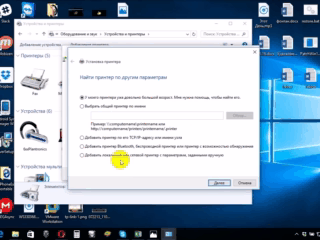 | „Finden Sie einen Drucker durch seine IP-Adresse.“ Ändern Sie die Position des Markers auf dem |
| Es ist so ein Fenster, füllen sie alle Felder aus und klicken Sie auf „Weiter“ klicken. | |
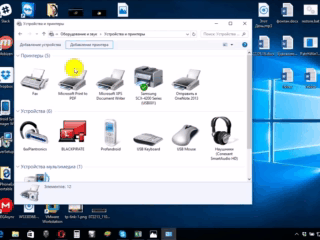 | Ein angeschlossener Drucker wird in der sichtbaren Liste der Geräte angezeigt, von einem grünen Häkchen gekennzeichnet. |
Öffnen Sie den Netzwerkzugriff auf den Drucker mit einem Computer
Mit Hilfe von offenem Zugang zu dem Druckgerät können Sie es von überall im lokalen Heimnetzwerk betreiben. Jetzt brauchen Sie nicht den Haupt-PC enthalten ein Foto oder ein Dokument zu drucken. Um dieses Verfahren auszuführen, ohne Einschränkungen, ist es notwendig, einige Maßnahmen zu treffen:
- Verbinden der beiden Einheiten mit dem Kabel und Stecker in das Netzwerk. Nach dem Start schaltet das Gerät auf die Schaltfläche „Start“, dann auf die Registerkarte „Einstellungen“, „Netzwerk- und Freigabecenter“.
- Als nächstes gehen Sie auf den "Status", "Sharing-Optionen", "Home oder Work".
- Legen Sie das Kontrollkästchen neben der Aufnahme „Schalten Sie Dateien und Drucker zu teilen.“ Als nächstes arbeitet, um eine Verbindung von jedem Computer zu Hause aus.
Denken Sie daran, dass der Computer mit dem der Drucker durch Drähte verbunden ist, aufgenommen werden sollte. Ansonsten nicht in der Lage sein zu drucken
Nuances Verbinden des Druckers mit MacOSX durch die allgemeine Netzwerkzugangsöffnung
Dieses Betriebssystem hat einige Unterschiede, so dass, wenn Sie den Zugriff auf den Drucker öffnen, müssen für die gemeinsame Verwendung, müssen Sie alle Schritte durchzuführen, um den vierten Schritt des vorherigen Abschnitts, und dann zum nächsten wechseln Bühne:
- Öffnen Sie das Apple-Menü-System und gehen Sie zu den „Systemeinstellungen“, „Drucker & Scanner“, drücken Sie die „+“ in der Liste, die angezeigt wird.
- Going in Windows-Register am oberen Rand des neuen Fensters, das erscheint. Hier machen die Drucker einen Namen, den Sie Zugang zu öffnen für alle Heim-PCs wollen.
MacOS - individuell gesteuert, so dass die Verbindung mit dem Drucker etwas anders sein
Druckereinstellungen mit dem Computer, auf Apples Betriebssystem führen ähnlich wie bei herkömmlichen Computern. Die Differenz-Verbindungen über Kabel oder Bluetooth-Funknetz oder Wi-Fi für MacOS offensichtlich. Es ist wichtig, die Anweisungen und kennt die Technik der Schaltgeräte auf einem Standard-Windows XP zu folgen.
Verfahren zur Herstellung eines Drucker an zwei Computer anschließen: die Verwendung von USB-Adapter und Local Area Network
Für qualitativ hochwertige Druckbilder und Dokumente mit zwei Druckern ist notwendig, um eine ordnungsgemäße Verbindung dieser Geräte durchzuführen. Zur Implementierung dieser Funktion können Sie einen speziellen USB-Schalter mit Ausgängen für das Verlegen von Kabeln auf zwei PCs nützlich ist.
Anschließen eines Druckers an zwei PCs erweitert seine Fähigkeiten
2-Port USB 2.0-Schalter US-221A ATEN Peripheriegerät
Wenn die Möglichkeit einen solchen Adapter zu kaufen ist nicht, dann versuchen, eine Arbeitsgruppe des PC zu erstellen (sie Maschinen sind, miteinander kombiniert). Machen Sie dieses Netzwerk durch den folgenden Algorithmus sein kann:
- Durch das Menü „Start“, suchen Sie den Abschnitt „Verbindungen“.
- Wählen Sie die Option, die für die Anzeige aller möglichen Verbindungen verantwortlich ist.
- Rufen Sie das Kontextmenü und klicken Sie auf „Eigenschaften“.
- „Eigenschaften“, um den Übergang auf die Registerkarte «TCP / IP Internet Protocol“, wählen Sie die Registerkarte.
- Bevor Sie ein Element öffnen, mit Bereichen, in denen Sie die Daten bearbeiten möchten. Verschreibt die folgenden Werte in den Bereichen: IP-Adresse 192.168.0.1; Subnetzmaske 255.255.255.0.
- An einem anderen Heim-PC oder Laptop macht solche Daten: IP-Adresse 192.168.0.2; Subnetzmaske 255.255.255.0. Dann drücken Sie die Schaltfläche „Speichern“.
Überprüfen Sie jede Aktion, so dass die Verbindung hängt von der korrekten Funktion der Druckvorrichtung
Der nächste Schritt - ist die Schaffung der Kernarbeitsgruppe von Computern. Sie es Schritt für Schritt:
- Gehen Sie auf „Arbeitsplatz“, „Computername“ und „Change“.
- Geben Sie den gewünschten Namen für den PC, klicken Sie auf die Schaltfläche „OK“, wird diese die Daten speichern, ohne zu speichern.
- Gerät neu starten und durchzuführen, um einen ähnlichen Effekt auf den zweiten Computer. Nach dem Neustart wird die zweite sichtbar etabliert LAN sein.
- Gehen Sie zur Konfiguration des Druckers. Öffnen Sie die „Start“, „Geräte und Drucker“. wählen Sie Ihr Gerät aus der Liste, klicken Sie auf „Eigenschaften“ und „Access“.
- Hier markieren Sie das Kästchen, welche die Bereitstellung von öffentlichen Zugang zur Druckvorrichtung.
- Auf dem zweiten Computer führen alle die gleiche, nur zur Aktion „Geräte und Drucker“ und klicken Sie auf „Hinzufügen oder einen Drucker installieren“ und „Weiter“.
- Sie erhalten eine Liste von Netzwerkdruckern bekommen. Wir finden das Gerät auf dem ersten PC und starten. Dadurch wird der Treiber für den zweiten PC automatisch installiert.
So wird Ihr PC auf beiden Geräten laufen, die für die Herstellung von Instant-Druckunterlagen ist sehr bequem.
Mögliche Probleme mit der Verbindung
Viele haben konfrontiert, wenn sie versuchen den Drucker an einen Computer-Fehler zu verbinden. Für die richtigen Schaltgeräte ist dringend notwendig, um das Problem und daher zu lösen, um die Ursache zu finden.
Wenn dieser Registerkarte können Sie es nicht sehen, funktioniert auch nicht richtig Ihr Gerät benötigen Sie für die Ursache des Fehlers suchen
Wenn der Computer den Drucker nicht sieht: kann es sein,
Sie kaufte einen neuen Drucker, und wenn Sie versuchen, das Gerät zu installieren durch seinen Computer zu arbeiten, ist an die Geräte nicht sichtbar? Wahrscheinlich ist das Problem in der Installations-CD, oder vielmehr in der Tatsache, dass es veraltete Treiber sind. In dieser Situation können Sie eine neuere Version der Tools herunterladen.
Wenn Ihr Betriebssystem Antivirus-Software enthalten ist, kann auch die Verbindung erstellt blockieren. Daher die Anwendung vorübergehend deaktivieren und den PC neu starten. Wenn diese Aktion fehlschlägt, überprüfen Sie Ihren PC auf Viren, und, natürlich, die richtige Verbindung aller Kabel und Einstellungen (falls WLAN-Switching).
Der Drucker ist nicht an den Computer über USB angeschlossen - alle Fehler des OS
Wahrscheinlich ist das Problem, eine falsche Verbindung oder starke Spanndrähte. Versuchen Sie das Kabel an beiden Geräten zu trennen und wieder verbinden. Sie können auch die Funktionsfähigkeit der auf dem PC USB-Port überprüfen. Dazu verbinden Sie diesen Ausgang ein anderes Gerät.
Oft aufgrund mangelnder Aktivierung des Windows-Betriebssystems, das System nicht eine vollständige Installation des Druckers auf dem PC ausführen
Gehen Sie auf „Systemsteuerung“ und „Geräte und Drucker.“ In der Liste wählen Sie das Gerät, und dann mit der rechten Maustaste im Kontextmenü und überprüfen erscheint „Standard verwenden.“
GUT ZU WISSEN!(Klicken Sie, um zu sehen)
Manchmal die Sichtbarkeit des Druckers an den PC Sie die Druckwarteschlange reinigen müssen lösen oder versuchen, die Fahnen aus dem „Offline arbeiten“ und „Pause Printing“ zu entfernen.
Liebe Leser unserer Website, wenn Sie Fragen zu dem Artikel Thema haben, fragen Sie sie in den Kommentaren, sowie Möglichkeiten, um Ihren Drucker zu teilen ist an einen PC angeschlossen ist.



